WordPressセキュリティガイド:WordPressを安全な2022にする
公開: 2022-02-17これを想像してください:
あなたはWordPressサイトを開き、目が明るく、尻尾がふさふさしていて、最新のブログ投稿をアップロードする準備ができています…大ざっぱなWebサイトから医薬品を購入するように人々に指示する奇妙なコンテンツの束に出会うだけです。
これはほとんどのウェブマスターにとって最悪の悪夢ですが、適切なセキュリティのベストプラクティスを導入しないと、WordPressサイトに発生する可能性があります。
私たちはあなたを怖がらせようとはしていません–WordPressは安全です。 専任のセキュリティチームと知識豊富な貢献者と開発者の軍隊があり、それを維持するのに役立ちます。
しかし、WordPressのセキュリティのベストプラクティスに従ってその安全な基盤を構築していない場合は、悪意のある攻撃者が自分の牙をWebサイトに侵入させる可能性があります。
この投稿では、その悪夢のシナリオが現実になるのを防ぐことができるように、それらのベストプラクティスが何であるかを学ぶのを助けるためにここにいます。
そのために、次のセクションについて説明します。
- WordPressは安全ですか?
- セキュリティを確保するのを待つべきではない理由
- 今あなたがセキュリティについてできる21のこと
- セキュリティ違反のリスク
- サイトがハッキングされたかどうかを確認する方法
- 3つの一流のWordPressセキュリティプラグイン
- 実装する3つの最も重要なセキュリティ戦術
- WordPressのセキュリティ違反の監視と修正
この投稿のベストプラクティスを実行するには数時間かかる場合がありますが、そのわずかな投資で、将来的には安全で防弾のWordPressサイトの形で利益が得られます。
WordPressは安全ですか?
WordPressは、インターネット上のすべてのWebサイトの43%以上に電力を供給しています。これは、悪意のある攻撃者にとってはジューシーなターゲットであることを意味します。
WordPressが非常に人気があるという事実は、非常に異なる知識レベルを持つ人々を含む、さまざまな人々によって使用されていることも意味します。 経験豊富な開発者と、最初のブログを立ち上げたばかりの人、そしてその間のすべての人を考えてみてください。
ここには良いニュースと悪いニュースがあります…
良いニュース:
WordPressは安全です。 そのため、多くの一般の人々だけでなく、米国のホワイトハウスやFacebookなどの大規模な組織でも使用されています。
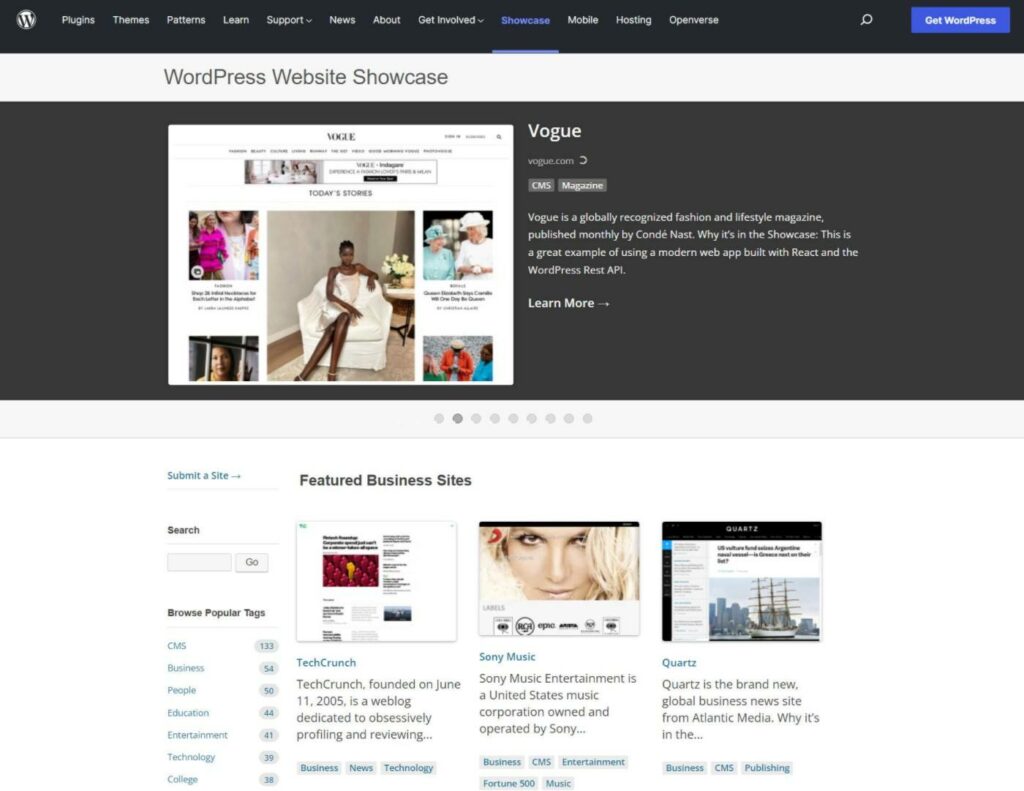
Facebookとホワイトハウスは彼らのウェブサイトを安全でないプラットフォームに信頼しませんでした。 さらに、インターネット上のWebサイトの43%は、安全でない場合、WordPressで実行されませんでした。
悪いニュース:
多くのWordPressサイトがハッキングされています。 SucuriのハッキングされたWebサイトのレポートでは、WordPressは日常的に最もハッキングされたプラットフォームです(覚えておいてください-それは非常に人気があります)。
では、WordPressを安全にし、サイトをハッキングするにはどうすればよいのでしょうか。 それらは相互に排他的なものではありませんか?
ええと、答えは完全に人々がWordPressをどのように使うかにあります。
この投稿で取り上げるようなセキュリティのベストプラクティスに従うことに積極的に取り組んでいる場合は、WordPressサイトを安全に保ち、問題を回避できます。
WordPressには、50人以上の公式セキュリティチームと、安全な拡張機能を構築して潜在的な問題にフラグを立てる経験豊富な開発者の配列を含む、大規模なセキュリティ装置があります。
それらの人々はWordPressを安全にするために素晴らしい仕事をしていますが、それを維持したいのであれば、あなたはそれでも自分の役割を果たす必要があります。
これらのWordPress寄稿者の努力に基づいて構築せず、ベストプラクティスに従わないと、弱いパスワードを使用している場合でも、脆弱なプラグインをインストールしている場合でも、WordPressソフトウェアに穴を開ける間違いを犯す可能性があります。
WordPressのセキュリティについて真剣に考えるのを待つべきではない理由
WordPressのセキュリティは、大したことではないように感じるものの1つです…それが本当に大したことになるまでは。
サイトのマーケティングと成長に関しては多くのことがあります。トラフィックや収益などの成長指標にセキュリティの改善を結び付けるのは難しいため、セキュリティを後押しするのは簡単です。
ここでは少し鈍感ですが、その考え方は信じられないほど近視眼的です。 以下のWordPressセキュリティチェックリストの実装には時間がかかり、場合によっては少額の費用がかかる可能性がありますが、サイトが侵害された場合に「支払う」金額と比較すると、これらのコストはわずかです。
1つのセキュリティ違反は、時間の損失、収益、SEOトラフィック、および訪問者との信頼の点で、簡単に「コスト」が高くなります。
基本的に、あなたはあなたのサイトのセキュリティでギャンブルをしたくありません。 後で莫大な費用から身を守るために今時間を入れてください。
WordPressのセキュリティについて今できる20のこと
これまで、理論についてお話してきました。 それでは、今日サイトを保護するために実装できるWordPressセキュリティチェックリストから始めて、サイトをロックダウンするための実用的な戦術に軸足を移してみましょう。
1.基本的なWordPressセキュリティテーマを理解する
サイトで何かを変更する前に、WordPressのセキュリティの基本的なテーマを理解する必要があります。
- アクセスの制限–意図した方法(ユーザーアカウント)と意図しない方法(脆弱性)の両方を介して、サイトへのアクセスを制限します。
- 問題を含む–悪意のあるアクターがアクセスした場合、彼らが与える可能性のあるダメージを制限したいとします。
- 信頼できるサードパーティのみを使用してください– WordPressコアは安全ですが、サイトに追加するすべての拡張機能は潜在的な脆弱性です。
2.WordPressの更新を迅速に適用する
新たなセキュリティの脆弱性からサイトを保護するには、WordPressコアの更新、プラグインの更新、テーマの更新を迅速に適用することが不可欠です。 これは特にセキュリティアップデートに当てはまり、すぐに適用する必要があります*。
*セキュリティアップデートには、バージョン番号に2つのドットがあります(例:5.9.1)。 ドットが1つしかない主要な機能の更新(5.9など)の適用を待つことができます。
3.すべてに強力なパスワードを使用する
WordPress管理者アカウント、ホスティングアカウント、およびその他のツール(SFTPクレデンシャルなど)に強力で一意のパスワードを使用すると、ブルートフォース攻撃やその他の種類のログインベースの攻撃を防ぐのに大いに役立ちます。
パスワードを安全に保存するために、BitwardenやLastPassなどのパスワードマネージャーを使用できます。 これらのパスワードマネージャーは、一意のパスワードを生成するのにも役立ちます。
4.信頼できるプラグインを使用する
新しいWordPressリリースと新たに発見された脆弱性を説明するためにプラグインをまだ積極的に維持している信頼できる開発者からのプラグインのみをインストールしてください。
5.コンピュータを保護します
WordPressサイトへのアクセスに使用するコンピューターがクリーンであることを確認してください。 高品質のウイルス対策ソフトウェアを使用して、定期的にマルウェアスキャンを実行します。
6.ログインページをロックダウンします
強力なパスワードを使用することに加えて、ログイン試行の制限や2要素認証などの戦術を使用してログインページを保護できます。 これは、Limit LoginAttemptsReloadedやTwoFactorAuthenticationなどの無料の機能固有のプラグインを使用して実現できます。 または、この投稿の後半で説明する幅広いWordPressセキュリティプラグインのいくつかを使用できます。
WordPressのログインURLを変更することもできます。 上記のヒントを実装している場合、これによってログインセキュリティが大幅に向上することはありませんが、ボットトラフィックを削減できます。
7.定期的なバックアップを取る
定期的にバックアップを取り、それらを長期間保存することは、WordPressのセキュリティの大きな要素です。 最近のバックアップを実施している場合、最悪の場合のセキュリティ違反は、サイトのデータに関しては大惨事ではなく不便です。
現在、ほとんどのマネージドWordPressホストは、自動オフサイトバックアップを提供しています。 そうでない場合は、UpdraftPlusなどのプラグインを使用できます。
8.セキュアホスティングを使用する
ファイアウォールやマルウェアスキャンなどの堅固なセキュリティプロトコルを実装する高品質のWordPressホストを使用してください。 ホストだけに頼るべきではありませんが、高品質のWordPressホストは、WordPressサイトの保護に大いに役立ちます。
9. SSL証明書をインストールし、HTTPSを使用します
SSL証明書をインストールし、すべてのトラフィックを安全なHTTPSバージョンに強制するようにサイトを設定していることを確認してください。 これにより、訪問者のWebブラウザとサイトのサーバー間を通過するデータが確実に暗号化されます。
ホストのサポートチームまたはドキュメントを参照して、SSL証明書をインストールする方法を学ぶことができます。また、Really Simple SSLのようなプラグインは、サイトにHTTPSトラフィックを強制するのに役立ちます。
10. SFTPを使用し、パスワードを保存しない
サイトのサーバーに接続するときは、プレーンFTP(暗号化されていない)ではなく、必ずSFTPを使用してください。 さらに、暗号化されてパスワードで保護されていない限り、SFTPパスワードをFTPクライアントに保存しないようにしてください。
11.XML-RPCを無効にします
XML-RPCは、iPhoneアプリなどの一部のアプリがWordPressサイトに接続するのに役立ちます。 ほとんどの人はこれらのアプリを使用して接続することはありません。つまり、XML-RPCは、ブルートフォース攻撃やDDoS攻撃にとって不要な脆弱性ベクトルにすぎません。
そのため、ほとんどの人はXML-RPCを無効にします。これは、DisableXML-RPCなどのプラグインまたは後で説明する一般的なセキュリティプラグインの1つを使用して実行できます。
12.ファイル編集を無効にする
デフォルトでは、WordPressを使用すると、管理者ユーザーはWordPressダッシュボードからテーマとプラグインファイルを直接編集できます。これは、悪意のある攻撃者がダッシュボードにアクセスした場合の大きな脆弱性です。
wp-config.phpファイルに行を追加することで無効にできます。
13.セキュリティの問題を監視する
定期的なセキュリティ監視ポリシーを導入すると、問題が大きな問題になる前に問題を特定するのに役立ちます。 適切な監視方法については、この投稿の後半で説明します。
14.安全なKeyWordPressファイルとフォルダー
一部のWordPressファイルとフォルダーは特に脆弱であるため、 wp-config.phpファイルとwp-adminおよびwp-includesフォルダーの保護に特に注意を払う必要があります。
15.適切なファイル権限を実装する
ファイルのアクセス許可は、ユーザーとプログラムがホスティングサーバー上のファイルとフォルダーにアクセスする方法を制御します。 不適切に構成されていると、悪意のある攻撃者がwp-config.phpファイルや.htaccessファイルなどの重要なファイルにアクセスできるようになる可能性があります。
WordPressの適切な権限については、このWordPress.orgページをご覧ください。
16.アクティビティログを検討する
アクティビティログを使用すると、サイトで何が起こっているかを追跡できます。これにより、疑わしい動作が大きな問題になる前にそれを見つけることができます。
アクティビティログを設定するには、WPアクティビティログなどの専用プラグインを使用できます。 または、一部の汎用WordPressセキュリティプラグインにはロギング機能も含まれています。
17.最新のセキュリティヘッダーを追加します
HTTPセキュリティヘッダーは、Webブラウザがサイトのコンテンツとどのように連携するかを制御することにより、サイトを保護するのに役立ちます。 通常、これらはサーバーレベルで構成します。KeyCDNには、最も重要なセキュリティヘッダーを説明するすばらしい投稿があります。
18.データベースを保護する
一意のデータベーステーブルプレフィックスと一意のデータベース名を使用すると、悪意のある攻撃者が悪意のあるコンテンツをデータベースに挿入するのが少し難しくなる可能性がありますが、一部の専門家はその有用性について議論しています。 この変更は簡単に適用できるため、「隠すことによるセキュリティ」が少しでも、それだけの価値はあります。
19.ホットリンクを無効にする
他のサイトに画像をホットリンクさせることは直接的なセキュリティリスクではないかもしれませんが、リソースの浪費という点でサーバーに悪影響を与える可能性があるため、ホットリンクを無効にすることはセキュリティ上の良い習慣です。
20.事前にDDoS保護を設定する
分散型サービス拒否攻撃に対処するための計画を立てます。 必要に応じてCloudflareの「I'mUnderAttack」モードをすばやく有効にできるように、ホストにどのような保護が適用されているかを尋ねたり、サイトをCloudflareに追加したりできます。
サイトが侵害された場合のリスクは何ですか?
サイトが侵害された場合のリスクには、主に3つのタイプがあります…
Web訪問者へのリスク
訪問者に関するデータを保存すると、悪意のある攻撃者がそのすべての情報にアクセスする可能性があり、保存するデータによっては、個人情報の盗難や金銭の盗難の問題が発生する可能性があります。
悪意のある攻撃者は、ユーザーをだまして悪意のあるファイルをダウンロードさせ、コンピューターに感染させようとする可能性もあります。
サイト所有者へのリスク
セキュリティ違反は、データの損失、時間の浪費、サイトの使用不可などの直接的な問題を引き起こす可能性があります。 定期的なバックアップを維持しない場合(このガイドを読んだ後はそうではないことを願っています)、サイト全体が失われ、最初から再構築する必要が生じる可能性があります。
違反は、訪問者との信頼の喪失や一般的な評判の低下など、目に見えない問題を引き起こす可能性もあります。
他のサイトへのリスク
共有ホスティングを使用している場合や、同じホスティングアカウントで他のサイトの一部をホスティングしている場合、サイトが互いに緊密に分離されていないと、侵害された1つのサイトが他のサイトにすぐに広がる可能性があります。 このように、1つのサイトを感染させると、他のサイトが安全である場合でも、ドミノのように機能して他のサイトを削除できます。
WordPressサイトがハッキングされたかどうかを確認する方法
サイトがハッキングされたことを確認する方法は2つあります。
- 反応性の兆候–サイトで問題が発生したため、問題を発見します。
- プロアクティブな兆候–セキュリティ監視プロトコルは、問題がサイトに現れる前に問題を警告します。
理想的には、問題が発生するのを待つのではなく、問題をプロアクティブに修正できるツールを使用する必要があります。 そうすれば、サイトへのダメージを最小限に抑えることができます。
ハッキングの反応的な兆候
- ブラウザの警告–感染したページにアクセスすると、ほとんどのブラウザに警告が表示されます。 あなたがあなた自身のサイトを訪問するときにそれが起こるならば、あなたはあなたが問題を抱えていることを知っています。
- 検索エンジンアラート– Googleは、感染したサイトにつながるリンクをクリックした場合にも訪問者にアラートを送信します。 「このサイトはハッキングされている可能性があります」のように表示されます。
- ウェブマスターサービス– Google Search Consoleを使用している場合、 [セキュリティと手動アクション]→[セキュリティの問題]に移動すると、Googleはセキュリティの問題について警告します。
- Web訪問者– Web訪問者が悪意のあるコンテンツに遭遇した場合、直接あなたに話す可能性があります。
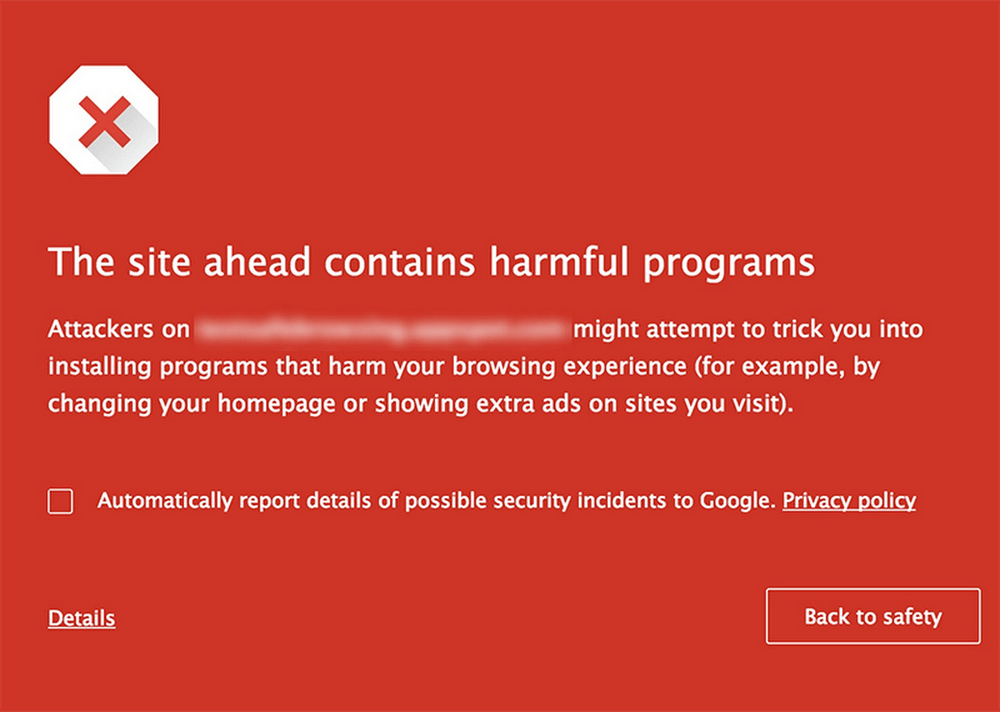
ハッキングの積極的な兆候
- マルウェアスキャナー–マルウェアスキャナーは、サイトのフロントエンドに影響を及ぼし始めていなくても、サーバー上の悪意のあるコードを検出できます。
- ファイルの整合性チェック–コアWordPressファイルが公式バージョンと一致しない場合、それはサイトに問題がある可能性があることを示しています。 ほとんどのセキュリティプラグインは、コアファイルが変更された場合に自動的に警告します。
- トラフィックモニター– WordPressサイトのトラフィックを監視すると、異常が発生したときにそれを検出するのに役立ちます。
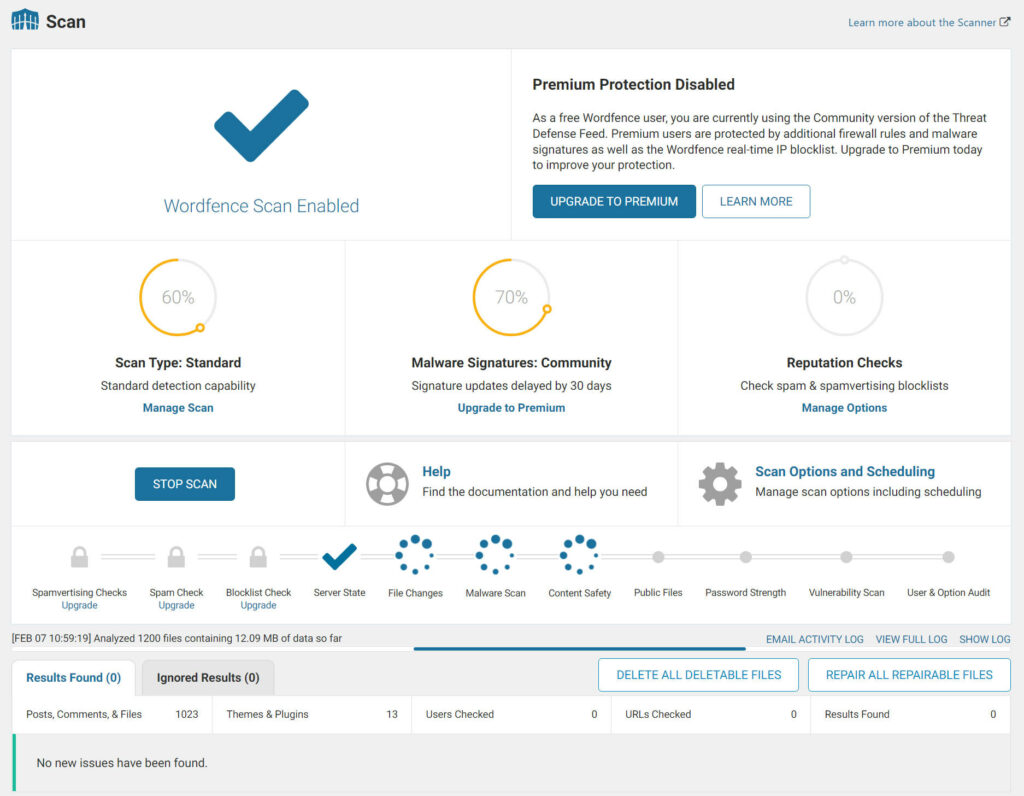

3つの最高のWordPressセキュリティプラグインとツール
WordPressのセキュリティに関してさらに安心したい場合は、専用のWordPressセキュリティプラグインまたはサービスの使用を検討できます。
これらのツールは、警戒する必要性を完全に排除するわけではありませんが、ほとんどのWordPressセキュリティのベストプラクティスを処理できます。
ここに最高の3つがあります:
1.ワードフェンス
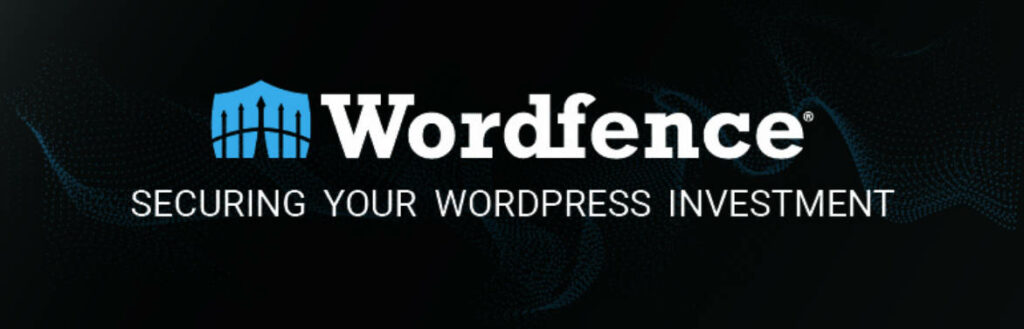
Wordfenceは、WordPress.orgで最も人気のあるWordPressセキュリティプラグインです。 これには、サイトのセキュリティのすべての領域を保護および監視できる包括的な機能セットがあります。
- Webアプリケーションファイアウォール(WAF)は、脅威がサイトに害を及ぼす前に事前にブロックします。 新たな脅威をブロックするために絶えず更新される一連の定義が含まれています。
- 感染またはセキュリティの脆弱性を検出するためのマルウェアおよびセキュリティスキャン。
- ログイン試行の制限、2要素認証、リークされたパスワード保護、XML-RPCの無効化/強化などのログインセキュリティ機能。
- 悪意のある攻撃者を検出するためのリアルタイムロギング。
- サイトの潜在的な問題を即座に警告する通知。
- ファイル変更の検出を含む他の多くの小さな強化戦術。
- 1つの場所から複数のサイトのセキュリティを管理できる中央セキュリティダッシュボード。
WordPress.orgには無料バージョンがあり、WordfencePremiumは99ドルから始まります。
2.スクリ
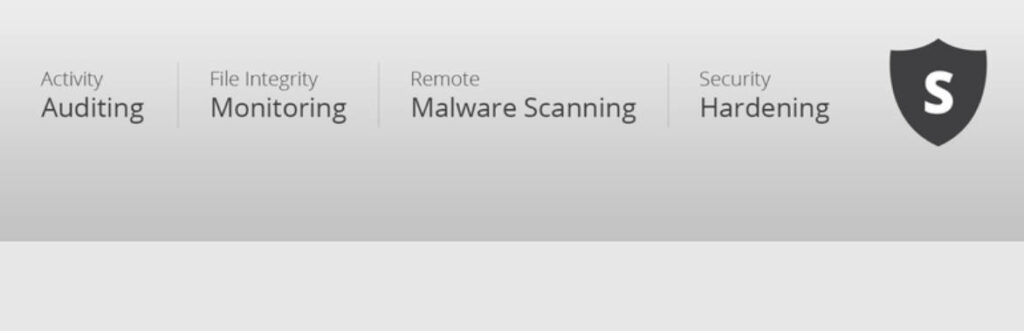
Sucuriは2つのものです:
- 基本的なセキュリティ強化プラクティスを実装するWordPress.orgの無料プラグイン。
- サーバーの前に配置され、サイトに到達する前に悪意のあるトラフィックをブロックする有料のファイアウォールサービス。
最高の保護を得るには、両方のツールを使用することをお勧めします。
無料のSucuriプラグインは、次のセキュリティ強化機能を実装しています。
- ファイルの整合性の監視
- 監査ログ
- 自動ブラックリスト監視
- ファイル編集の無効化や特定のPHPファイルのブロックなどの基本的な強化オプション
- ブルートフォース攻撃を検出するためのログイン監視に失敗しました
- 電子メールによる自動セキュリティアラート
ファイアウォールサービスを使用するには、ドメインのネームサーバーをSucuriに変更すると、Sucuriのファイアウォールがネットワークレベルでサイトを保護します。
Sucuriプラグインは無料ですが、ファイアウォールは月額$10から始まります。 マルウェアのクリーニングと削除を含む完全なWebサイトセキュリティプランの料金を支払うこともできます。 これらのプランは年間200ドルから始まります。
3.iThemesセキュリティ
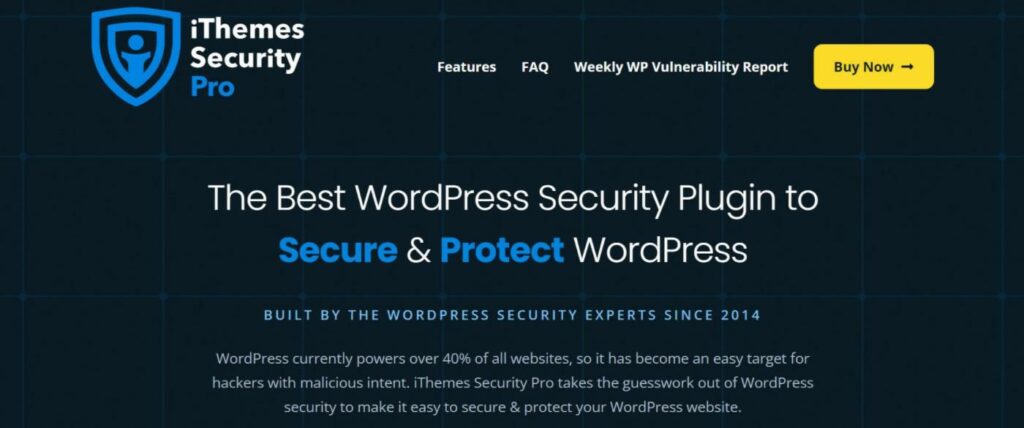
iThemes Securityは、サイトを強化し、セキュリティの問題を監視するのに役立つもう1つの人気のあるツールです。
これが役立つものです:
- サイトスキャナーは、サイトの既知の脆弱性を自動的に検出します。
- 2要素認証、ログイン試行の制限、信頼できるデバイス、強力なパスワード要件などを含むログイン保護。
- セキュリティイベントログとユーザーアクティビティログを含むセキュリティログ。
- コアファイルが変更されているかどうかを確認するためのファイル変更検出。
- 潜在的なセキュリティ問題を即座に警告する電子メール通知。
- XML-RPCの無効化、ファイル編集の無効化、ファイル権限チェックなどを含む一般的なWordPressの強化。
iThemes Securityが提供しない機能の1つはファイアウォールです。ファイアウォールが必要な場合、開発者はSucuriのファイアウォールサービスとペアリングすることをお勧めします。
WordPress.orgには限定された無料バージョンのiThemesSecurityがありますが、最高の保護のためにiThemesSecurityProが必要になります。 それは80ドルから始まります。
最大のWordPressセキュリティROIのためにこれらの3つのことに焦点を当てる
人生の多くのものと同様に、WordPressのセキュリティは80/20パレートの法則に従います。 つまり、いくつかの基本的なWordPressのセキュリティ戦術に焦点を当てることで、安全なサイトを構築するためのほとんどの方法が得られます。
したがって、上記で共有したWordPressのセキュリティチェックリストに従うことが重要だと確信していますが、3つの領域に焦点を当てることで、WordPressのセキュリティに関するほとんどの問題から保護できます。
それらを見ていきましょう…
1.プラグイン
WordPressコアソフトウェアは安全ですが(最新の状態に保つ限り)、プラグインはコアチームが制御できない変数を導入するため、悪意のある攻撃者にとって最大の攻撃ベクトルの1つになります。
ただし、プラグインもWordPressの重要な部分であるため、プラグインを使用しないことは現実的なオプションではありません。
リスクを大幅に最小限に抑えながら、プラグインのメリットを継続する3つの方法を次に示します。
- 放棄されたプラグインを避けてください–プラグインが維持されなくなった場合、新しく発見された問題を修正し、新しいバージョンのWordPressとの互換性を維持する人がいないことを意味します。
- 評判の良い開発者からのみ購入する– WordPressのセキュリティのベストプラクティスに従い、新たな脅威を常に把握しているHeroThemesのような信頼できる開発者を使用してください。
- 定期的に更新する–最高の開発者による最高のプラグインでさえ、新たに発見された脆弱性を持っている場合があります。 質の高い開発者は、問題が発生する前に、これらの脆弱性にパッチを適用します。ただし、すぐに更新する必要があります。
2.ブルートフォース攻撃
ブルートフォース攻撃は、ログインページからサイトに侵入することに依存する一般的な攻撃ベクトルです。 サイトの他の部分がどれほど安全であるかは関係ありません。悪意のある攻撃者がユーザー名とパスワードを推測できる場合、彼らは正面玄関の鍵を持っています。
身を守る方法は次のとおりです。
- 強力で一意のパスワードを使用する–すべてのアカウントに強力なパスワードを選択し、同じパスワードを複数の場所で再利用しないでください。
- ログイン試行の制限–失敗したログイン試行を制限したり、CAPTCHAを追加したりすることで、ユーザーがログインページをブルートフォース攻撃するのを防ぎます。
- 2要素認証を検討してください–さらにセキュリティを強化するために、SMSまたは理想的にはスマートフォンアプリまたはハードウェアキーを介した2要素認証の使用を検討できます。
- 一意のユーザー名–ユーザー名として「admin」を使用しないでください。ユーザー名を推測しにくくするようにしてください。
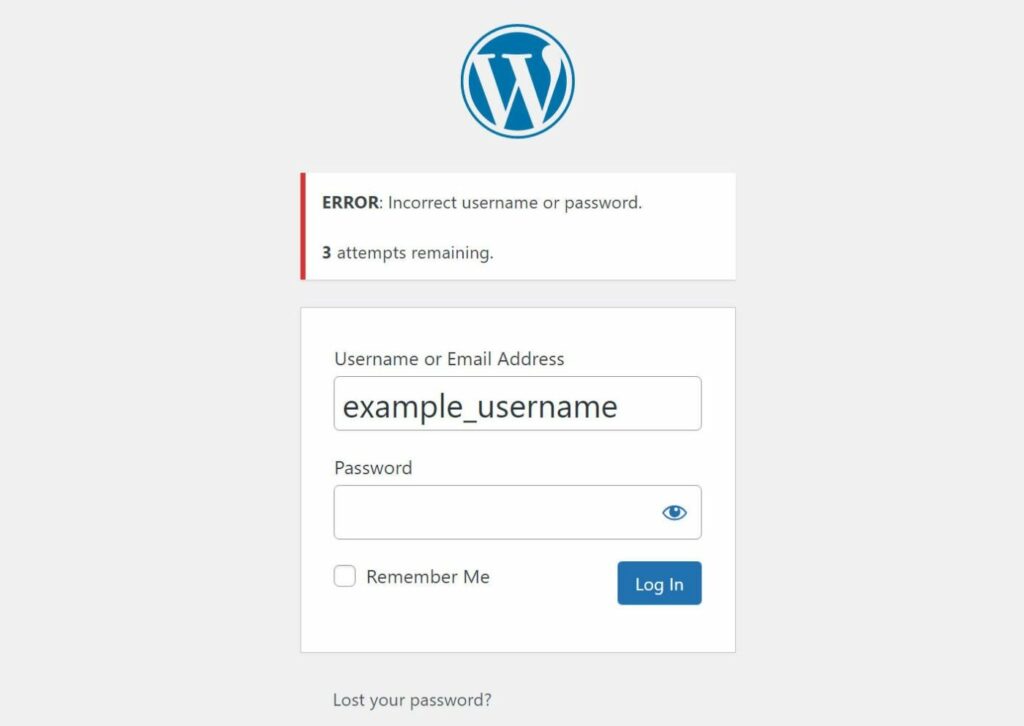
3.ホスティングアカウント
WordPressサイトは完全にロックダウンされている可能性があります。 しかし、悪意のある攻撃者があなたのホスティングアカウントにアクセスした場合、彼らはあなたのサイトに対してほとんど何でもすることができます。
これを止めるには、ホスティングアカウントとサーバーもロックダウンすることが不可欠です。
- 強力なパスワードを使用する– WordPressアカウントと同様に、ホスティングアカウントとSFTPアカウントには強力で一意のパスワードを使用します。
- 二要素認証を有効にする–ほとんどのホスティングプロバイダーは二要素認証をサポートしています–それを利用します。
- SFTPを使用する–暗号化されていないFTPではなく、常にSFTP経由で接続します。
- SFTPパスワードを保存しない–暗号化されていないSFTPパスワードをFTPクライアントに保存しないでください。
WordPressのセキュリティ違反の監視、特定、修正
上記のすべてのWordPressセキュリティ戦術を実装する場合、セキュリティ違反に対処する必要がないことを願っています。
ただし、何かが亀裂をすり抜ける可能性は常にあります。そのため、セキュリティの問題を検出して修正するための計画を立てることが重要です。
脆弱性の監視
- サイトをスキャンする– Sucuri SiteCheckなどのツールを使用して、ブラックリストの問題を検出し、セキュリティプラグインを使用してサーバーをスキャンします。
- Google検索コンソール–セキュリティの問題セクションの警告に注意してください。
- 検索でGoogleサイトコマンドを使用する– site:yoursite.comを検索して、悪意のあると思われるコンテンツをGoogleがインデックスに登録しているかどうかを確認します。 これは、作成していないコンテンツ、または奇妙なタイトル/メタ説明を含むコンテンツである可能性があります。
- アクティビティログ–サイトのアクティビティログを参照して、疑わしいアクティビティをキャッチします。
- 分析を確認する–トラフィック分析で原因不明の落ち込みまたはピークを探します。
- .htaccessファイル– .htaccessファイルへの変更に注意してください。これは、多くの攻撃者が悪意のあるリダイレクトを配置したり、ユーザーエージェントルールを設定してSEOスパムを人間の訪問者から隠すためです。
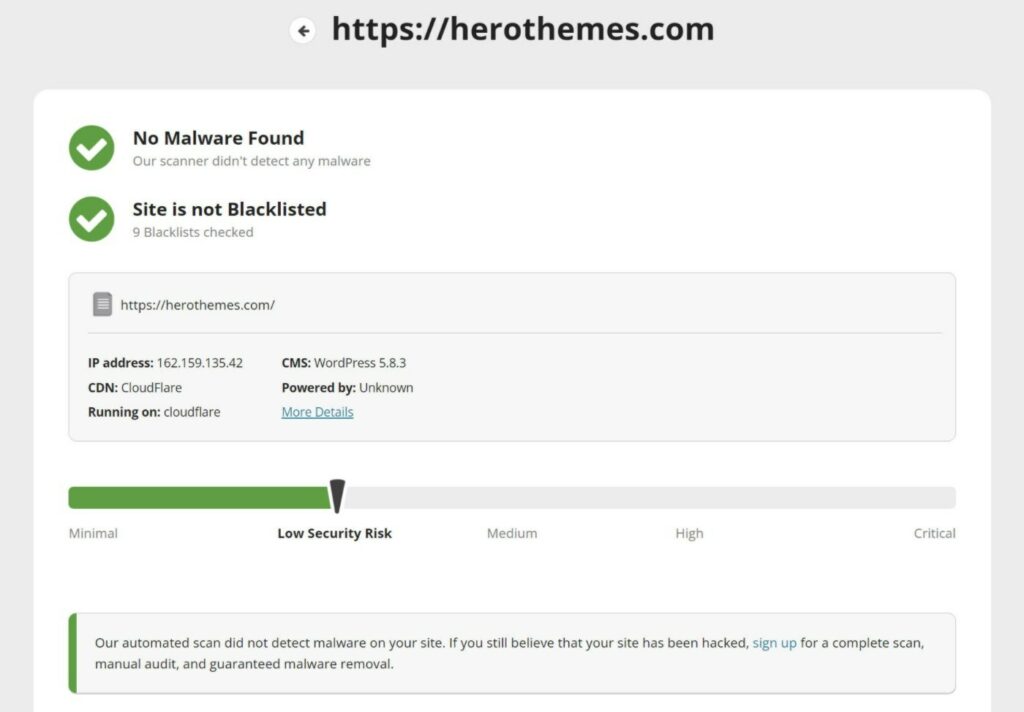
問題を特定する
監視の取り組みで問題が検出されたら、サイトの特定の問題を特定して、問題を修正してサイトを機能させることができます。 これを行うには、セキュリティプラグインを使用してサイトをスキャンし、悪意のあるファイルやバックドアを特定します。
あなたのサイトを修正する
特定の問題を特定したら、サイトを修正します。
感染の重症度と知識レベルに応じて、ここで取ることができるいくつかの異なるルートがあります。
- セキュリティプラグインを使用する–多くのセキュリティプラグインは、ファイルをクリーンアップするか、サイトをクリーンなバージョンにロールバックすることにより、ワンクリックで修正を提供します。
- 専門家を雇う–圧倒されたと感じた場合は、SucuriのWebサイトセキュリティやWordfenceサイトクリーニングサービスなどの専門家サービスの料金を支払うことができます。
- 手動によるクリーンアップの実行–技術的な知識がある場合は、サイトを手動でクリーニングできます– MalCareには、手動によるクリーニングの実行方法に関する詳細なガイドがあります。
サイトがGoogleによってブラックリストに登録されている場合は、サイトをクリーンアップした後にレビューをリクエストすることもできます。 これは、Google検索コンソールの[セキュリティの問題]セクションから実行できます。
WordPressサイトを安全に保つ
WordPressは安全ですが、人々がWordPressを使用する方法は常に安全であるとは限りません。
WordPressのセキュリティに関するプロアクティブな計画を作成するために少し時間をとることで、安全なサイトの形で利益を得ることができ、将来の侵害に対処する必要がなくなります。
この投稿からヒントを実装し、WordfenceのチェックリストのようなWordPressセキュリティチェックリストに従うことができます。 支援が必要な場合は、開発者から支援を受けるか、WordPressのメンテナンスサービスを雇うこともできます。
WordPressのセキュリティも、あなただけのものではありません。サイトにはWordPressコミュニティ全体があり、より安全なサイトを作成するのに役立ちます。
ここHeroThemesでは、WordPressサイトを安全に保ちながら拡張できる、安全で信頼性の高いプラグインとテーマの作成に重点を置いています。 同じことをしている他の開発者の山があります。
このような拡張機能に固執し、他のセキュリティのベストプラクティスに従うと、安全なWordPressサイトのメリットを享受できます。
